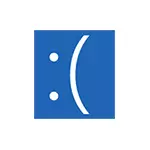
Во овој прирачник, начини за исправување на грешката 0x000000d1 ndis.sys во Windows 10, 8.1 или Windows 7 и елиминирање на изгледот на Sly Screen Driver_irql_not_less_or_equal ndis.sys. За истата грешка со другите датотеки за возачот во посебен прирачник: Како да го надминете грешката за грешки_irql_not_less_or_equal 0x000000d1.
Ndis.sys 0x000000d1 корекција на грешка

Најчестите причини за Blue Screen (BSOD) Driver_irql_not_less_or_equal ndis.sys се неправилно функционирање на возачите на мрежна картичка или ефектот на софтверот од трети лица, особено, може да биде антивирус од трети лица. Листата подолу вклучува начини за исправување на проблемот од наједноставниот до посложена:
- Во присуство на систем за наплата на системот на датумот пред изгледот на грешка, обидете се да ги користите, видете ги прозорците 10 закрепнување поени (за претходните верзии на оперативниот систем, сè е исто).
- Погледнете го менаџерот на уредот, отворете ги својствата на мрежната картичка што се користи и проверете дали копчето "Rollback" е активно на јазичето за возачот. Ако да - обидете се да го користите.
- Ако проблемот се појави по инсталирањето на новата верзија на Windows 10 (по "големото" ажурирање), и на вашиот компјутер имаше антивирус на трети лица, обидете се целосно да го отстраните (подобро е да ја користите алатката за отстранување од анти- -Virus развивач), не заборавајте да го рестартирате компјутерот и да видите дали грешката повторно се случи. Ако не - повторно можете да го инсталирате антивирусот, синиот екран не треба повторно да се појави. Неуспеси во работата на антивируси по ажурирање на компонентите на Windows 10 - прилично честа работа.
- Ако имате инсталирано било какви програми за работа со VPN / Proxy и друга анонимизација на мрежата, обидете се да ги оневозможите или избришете и проверете дали тоа ќе го коригира проблемот.
- Рестартирајте го компјутерот во безбеден режим (видете како да одите во безбеден режим на Windows 10), отворете го менаџерот на уредот и избришете ги мрежните адаптери. Потоа во менаџерот на уредот во менито, изберете "Акција" - "Ажурирајте ја хардверската конфигурација" и почекајте ги возачите. Рестартирајте го компјутерот како и обично.
- Ако проблемот се појави по чиста инсталација на системот на компјутер и следната инсталација на возачот (особено со користење на друг двигател на пакетот), немојте да бидете мрзливи и да ја преземете возачот на мрежата или Wi-Fi-адаптерот од официјалната веб-страница на матичната плоча Производител (ако имате компјутер) или лаптоп, тоа е за вашиот модел. И потоа рачно го постави, дури и ако менаџерот на уредот известува дека возачот не е потребен ажурирање, а на официјалната веб-страница возачот е само за претходната верзија на оперативниот систем.
- Ако Windows 10 е инсталиран на вашиот компјутер и порано работеше без грешка, обидете се автоматски ресетирање на мрежните поставки.
- Ако неодамна инсталиравте виртуелни машини (на пример, VirtualBox) и виртуелната мрежа адаптери кои одговараат на нив, тоа може да предизвика ndis.sys грешки, обидете се да го отстраните виртуелниот мрежен адаптер.
Обично, еден од горенаведените методи ви овозможува да се ослободите од синиот екран предизвикан од ndis.sys, но не секогаш.
Во случај дека методите опишани погоре не помогнат, обидете се со користење на дополнителни пристапи, во ретки случаи тие помагаат.
Екстра методи фикс грешка
- Користете ја вградената мрежа за решавање на проблеми (ако сеуште не е направено ова). Како што е опишано во упатствата за решавање проблеми со Windows 10 (методот со контролната табла, исто така, работи за претходните верзии).
- Обидете се да го проверите интегритетот на датотеките на Windows систем.
- За некои информации (не можам да потврдам или не ги потврдам) грешката може да биде предизвикана од неуспесите на датотечниот систем на дискот, пробајте да го проверувате хард дискот на грешките.
Па, конечно, последниот начин, ако ништо не помага да се реши проблемот, и тоа не е хардвер и не е предизвикан од проблеми со напојување, статички електрицитет или оштетени кабли, останува да се инсталира или ресетира прозорци.
